10.3.9 优化网格
2025年10月13日
10.3.9 优化网格
使用优化网格命令可以对存在的网格面进行优化处理,使网格面更加均匀。下面以图10.3.31所示的实例来说明优化网格的一般过程。
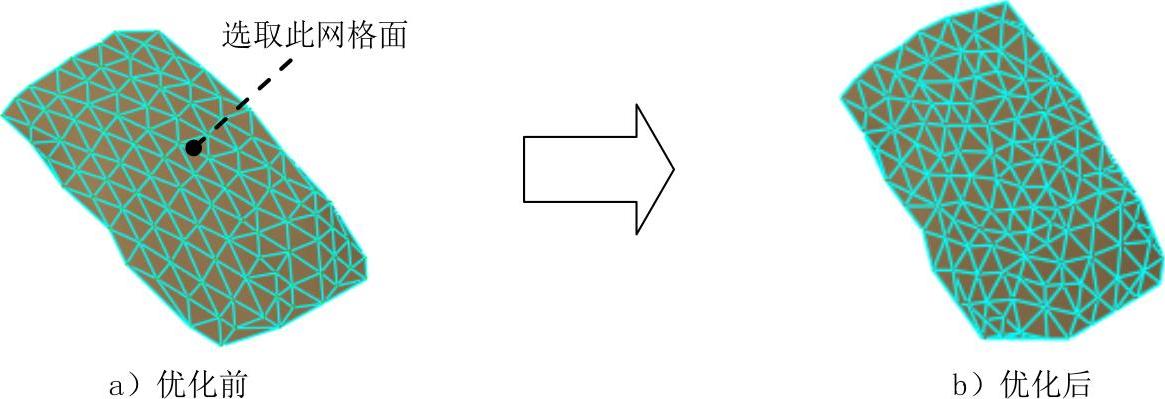
图10.3.31 优化网格面
Step1.打开文件D:\cat2014.8\work\ch10.03.09\mesh_optimize.CATPart。
Step2.选择命令。选择下拉菜单
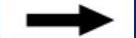
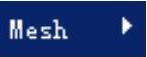
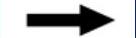
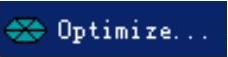 命令,系统弹出图10.3.32所示的“Optimize”对话框。
命令,系统弹出图10.3.32所示的“Optimize”对话框。
Step3.选取优化网格面。在图形区选取图10.3.31a所示的网格面。
Step4.定义优化参数。在“Optimize”对话框中的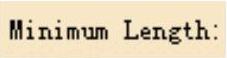 文本框中输入最小长度值为0.2,在
文本框中输入最小长度值为0.2,在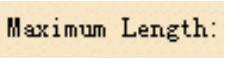 文本框中输入最大长度值0.5,其他参数采用系统默认设置值。
文本框中输入最大长度值0.5,其他参数采用系统默认设置值。
说明:对话框中的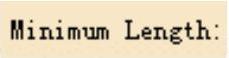 和
和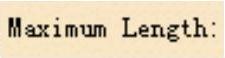 分别指三角面边长的最小值或最大值。其中最小值必须小于或等于最大值的一半。
分别指三角面边长的最小值或最大值。其中最小值必须小于或等于最大值的一半。
Step5.单击对话框中的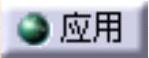 按钮,再单击
按钮,再单击 按钮,完成优化网格面的操作。
按钮,完成优化网格面的操作。
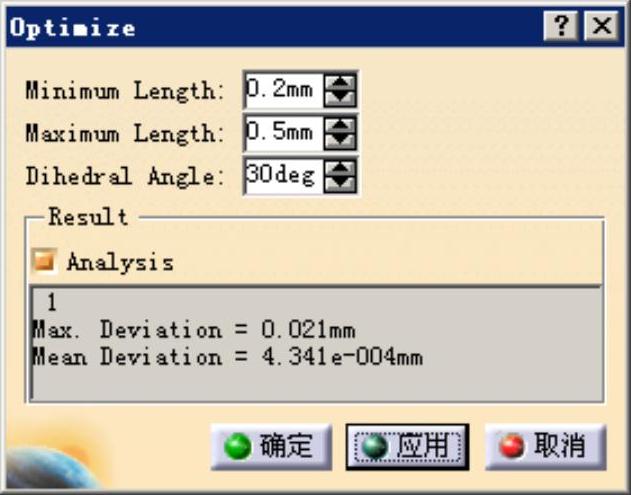
图10.3.32 “Optimize”对话框
说明:在对话框中的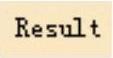 区域下选中
区域下选中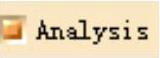 复选框,系统将在
复选框,系统将在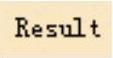 区域下的列表框中显示优化网格面的相关信息(图10.3.32)。
区域下的列表框中显示优化网格面的相关信息(图10.3.32)。
